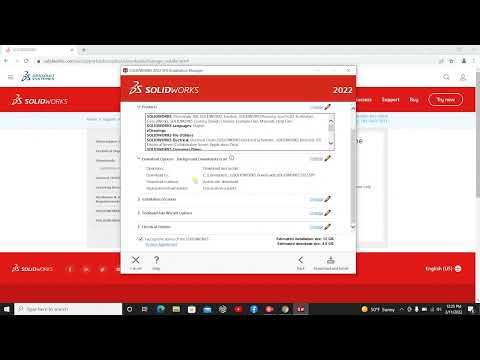একবার আপনি দীর্ঘ সময় ধরে ব্রাউজারে কাজ করার পরে, আপনি দেখতে পাবেন যে আপনার বুকমার্কগুলির তালিকা অযৌক্তিক হয়ে উঠছে বা আপনি কেবল এটি সম্পাদনা করতে চান। আপনি সহজেই ফায়ারফক্স উইন্ডো থেকে একটি বুকমার্ক বা বুকমার্ক লাইব্রেরি থেকে একাধিক পৃষ্ঠা মুছে ফেলতে পারেন।
ধাপ
2 এর পদ্ধতি 1: একটি বুকমার্ক মুছে ফেলা

ধাপ 1. আপনার মজিলা ফায়ারফক্স ব্রাউজার খুলুন।

পদক্ষেপ 2. ফাইল বার থেকে "বুকমার্কস" বোতামটি নির্বাচন করুন।
এখান থেকে, আপনি যে পৃষ্ঠাটি মুছে ফেলতে চান সেখানে যান।

ধাপ 3. তারকা আইকন নির্বাচন করুন।
এটি আপনার অনুসন্ধান বারের ডানদিকে আপনার ব্রাউজারের উপরের ডানদিকে কোণার আইকন। "আপনার বুকমার্কগুলি সম্পাদনা করুন" শিরোনামের একটি মেনু উপস্থিত হবে।

ধাপ 4. "বুকমার্ক সরান" শিরোনামের বাক্সে ক্লিক করুন।
"বুকমার্ক মুছে ফেলা হয়েছে কিনা তা নির্ধারণ করতে আপনার ব্রাউজারটি আবার খুলুন এবং আপনার টুলবারে আপনার" বুকমার্কস "আইকনের নিচে দেখুন।
2 এর পদ্ধতি 2: একাধিক বুকমার্ক মুছে ফেলা

ধাপ 1. আপনার মজিলা ফায়ারফক্স ব্রাউজার খুলুন।

ধাপ 2. আপনার টুলবার থেকে বুকমার্কস বোতামে ক্লিক করুন।
এখান থেকে একটি ড্রপডাউন মেনু আসবে যেখানে আপনি "সমস্ত বুকমার্ক দেখান" নির্বাচন করতে পারেন। এটি আপনার লাইব্রেরির উইন্ডো খুলবে।

ধাপ 3. আপনি যে ফোল্ডারটি সম্পাদনা করতে চান তাতে ক্লিক করুন।
বাম দিকের ফলক থেকে এই ফোল্ডারটি নির্বাচন করুন। এর বিষয়বস্তু ডান হাতের উইন্ডোতে প্রদর্শিত হবে।

ধাপ 4. আপনি যে বুকমার্কগুলি মুছে ফেলতে চান তা নির্বাচন করুন।
আপনি যে ফাইলটি মুছে ফেলতে চান তাতে ক্লিক করুন এবং ⌘ কমান্ড কীটি ধরে রাখুন যখন আপনি অন্য বুকমার্কগুলি মুছে ফেলতে চান।

ধাপ 5. কগ আইকন নির্বাচন করুন।
এটি উপরের বাম দিকের কোণে পাওয়া যাবে এবং এটি একটি ড্রপডাউন মেনু প্রদর্শিত হবে। "মুছুন" নির্বাচন করুন।
পরামর্শ
- আপনি যদি দুর্ঘটনাক্রমে একটি বুকমার্ক অপসারণ করেন, তাহলে আপনি সংগঠিত বুকমার্কস ম্যানেজার খুলতে পারেন এবং "নিয়ন্ত্রণ" এবং তারপর "z" টিপতে পারেন।
- আপনার ইন্টারনেট সংযোগ না থাকলেও আপনি মোজিলা ফায়ারফক্স থেকে একটি বুকমার্ক সরাতে পারেন।